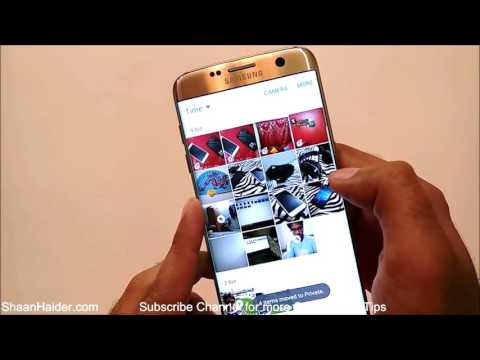
#Samsung #Galaxy # S7 este unul dintre modelele emblematice de generație mai veche, care este încă utilizat pe scară largă astăzi de mulți consumatori. Acest telefon are un design solid realizat dintr-un cadru din aluminiu îmbrăcat în sticlă. Este unul dintre telefoanele multimedia puternice disponibile pe piață datorită utilizării unui Snapdragon 820 / Exynos 8890 combinat cu 4 GB RAM.
O altă caracteristică excelentă a acestui telefon este camera foto care face fotografii de o calitate excelentă pe care veți dori imediat să le partajați pe site-urile dvs. de socializare. Există însă cazuri în care veți dori să vă păstrați fotografiile departe de ochii curioși. În timp ce vă puteți lăsa fotografiile în Galeria telefonului, deoarece dispozitivul va necesita cel mai probabil amprenta digitală pentru a debloca uneori prietenii dvs. ar putea să vă împrumute telefonul și ar putea accesa fotografiile pe care doriți să le rămâneți ascunse. O modalitate de a ascunde fotografiile pe Galaxy S7 este să folosiți funcția Secure Folder a telefonului.
Primul lucru pe care va trebui să îl faceți pentru a utiliza această caracteristică este să îl configurați corect.
- Atingeți Aplicații
- Atingeți Setări
- Apăsați pe Blocare ecran și securitate
- Atingeți folder securizat
- Va trebui să vă conectați la contul dvs. Samsung. Alegeți CONECTARE
- Introduceți detaliile contului dvs. Samsung, apoi alegeți CONECTARE. Dacă nu aveți un cont Samsung, alegeți CREARE CONT. Doar urmați pașii pentru a vă crea un cont)
- Alegeți metoda de blocare pe care doriți să o utilizați pentru folderul securizat
- O comandă rapidă către folderul securizat va fi adăugată la ecranul de pornire și aplicații.
După ce ați configurat-o, este timpul să transferați fotografiile pe care doriți să le rămâneți ascunse în dosar. Puteți face acest lucru deschizând comanda rapidă Secure Folder de pe ecranul de pornire, apoi apăsați pe Adăugare fișiere. Puteți adăuga fotografii, videoclipuri și alte fișiere de date în acest folder.
Pentru securitate suplimentară, puteți face ca pictograma Secure Folder să rămână ascunsă.
- Atingeți Aplicații
- Atingeți Setări
- Atingeți Blocare ecran și securitate
- Atingeți folder securizat
- Atingeți Ascunde dosarul securizat
- Atingeți OK pentru a confirma
Pentru a afișa această pictogramă, astfel încât să puteți accesa aplicațiile ascunse.
- Atingeți Aplicații
- Atingeți Setări
- Atingeți Blocare ecran și securitate
- Atingeți folder securizat
- Atingeți pictograma Dosar securizat din partea de jos a ecranului, apoi introduceți modelul de deblocare, pinul sau parola


